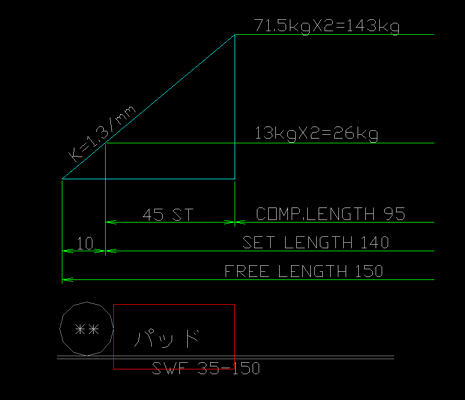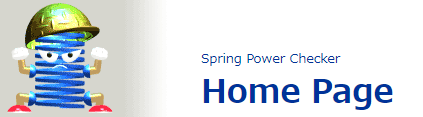コイルスプリング圧力計算
はじめに
「設定」画面でスプリング線図を送信する為の宛先となるメールアドレスを設定しておいてください。
「コイルスプリング選択画面」で選択したコイルスプリングの圧力計算をする画面です。
画面上部の「計算結果表示部」と、画面下部の「数値入力部」の2つで構成されています。

1.計算方法を選択
・「全ての数値を入力して計算」を選択した場合、 計算に必要な全ての項目に数値を入力して、ストリッピング力や加工圧力を計算します。
・「スプリング圧力のみを計算」を選択した場合、型のストローク量に応じたスプリングの圧力のみの計算となります。
選択した方法によって、後述の「3.数値を入力」で入力する項目が変化します。

2.使用回数を選択
スプリングの使用回数(≒スプリングの許容タワミ量)を選択します。
「コイルスプリング選択画面」で選択したスプリングの使用回数に準拠するため、スプリングによっては選択できない「使用回数」があります。

3.数値を入力
「数値入力部」に圧力計算に必要な数値を入力します。
項目を入力していくと随時計算が行われ「計算結果表示部」に表示されます。
「入力値をクリア」ボタンをタップすると、全ての値がクリアされ、最初の状態に戻ります。
「コイルスプリング選択画面」に移動してスプリングを変更することも可能です。
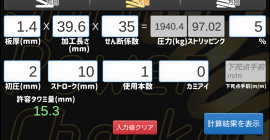
| 各項目の詳細 | |
|---|---|
| 板厚(mm) | 加工する材料の厚みを入力します。 |
| 加工長さ(mm) | 加工(抜き、ピアス、カット、トリム、せん断、曲げetc...)を行う部分の長さの合計を入力します。 |
| せん断係数 | 加工する材料のせん断抵抗値を入力します。 このアプリでは「35」をデフォルトにしています。この値は「設定」画面でデフォルト値を変更することが可能です。 (材料がSPC系の材質であれば、一般的には28~30程度とされるようです。) |
| 圧力 | 入力された「板厚」「加工長さ」「せん断係数」をもとに算出された加工圧力が表示されます。 この項目は自動で計算された値が表示されるので入力する必要はありません。 |
| ストリッピング | 加工圧力に対するストリッピング力(かす取り力)が表示されます。 この項目は自動で計算された値が表示されるので入力する必要はありません。 |
| % | 加工圧力に対するストリッピング力(かす取り力)の割合をパーセンテージで入力します。 一般的には加工圧力の3~5%とされています。 |
| 初圧(mm) | 金型に取付ける時の初期タワミ量を「mm単位」で入力します。 |
| ストローク(mm) | スプリングのタワミ量を「mm単位」で入力します。 |
| 使用本数 | 使用するスプリングの数量を入力します。 |
| カミアイ | 「全ての数値を入力して計算」する場合に入力します。加工刃の噛み合い量を「mm単位」で入力します。 |
| 下死点手前 | 「スプリング圧力のみを計算」する場合に入力します。加工刃によって加工が始まるタイミングを「mm単位」で入力します。 |
| 許容タワミ量 (mm) |
選択中の「コイルスプリングの使用回数」で許容されているタワミ量が表示されます。 初圧を入力すると、ここに表示されている数値から差し引かれ、使用できるストローク量の目安になります。 |
入力値に誤りがある場合は警告メッセージが表示されます。
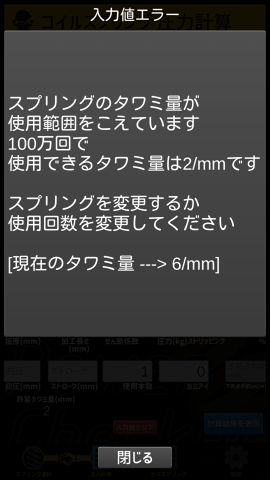
誤りの例:選択した「使用回数」で許容されているタワミ量を超えるストローク量を入力した。
4.計算結果確認
入力された数値を基に計算された結果が「計算結果表示部」に表示されます。

| 各項目の詳細 | |
|---|---|
| 加工圧力 | 計算された加工圧力が表示されます。 |
| 必要ストリッピング力 | 加工圧力に対する、必要なストリッピング力が表示されます。 |
| SP本数 | スプリングの使用本数が表示されます。 |
| タワミ | タワミ量の合計(金型に取り付ける際の初期タワミ量+ストローク量)が表示されます。 |
| 圧縮長 | 下死点まで圧縮された時のスプリングの長さが表示されます。 |
| SP初圧※ | 金型に取付けた時点のスプリング圧力が表示されます。 |
| SP加工開始※ | 「カミアイ」に0より大きな値を入力した際に、加工開始時のスプリング圧力が表示されます。 |
| SP終圧※ | 下死点に達した時のスプリング圧力が表示されます。 |
| 規格番号 | 「コイルスプリング選択」画面で選択された規格番号が表示されます。 |
| タワミ/mm | 初圧(取り付け時)、加工開始時、終圧(下死点時)のスプリングのタワミ量が表示されます。 ・初圧:金型に取り付けた時点のタワミ量 ・加工開:加工刃が加工を始める時点のタワミ量 ・終圧:金型が下死点に達した時のタワミ量 |
※SP初圧、SP加工開始、SP終圧について
| それぞれの項目について下記3つが表示されます | |
|---|---|
| 1本/kgf | スプリング1本あたりの圧力が表示されます。 |
| 合計/kgf | スプリング1本あたりの圧力に使用本数をかけた合計圧力が表示されます。単位は[kgf]です。 |
| 合計/N | スプリング1本あたりの圧力に使用本数をかけた合計圧力が表示されます。単位は[N]です。 |
5.計算結果表示・スプリング線図作成
計算結果の一覧表示とスプリング線図の作成を行います。
画面右下の「計算結果を表示」ボタンをタップします。
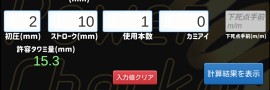
計算結果が一覧で表示されます。
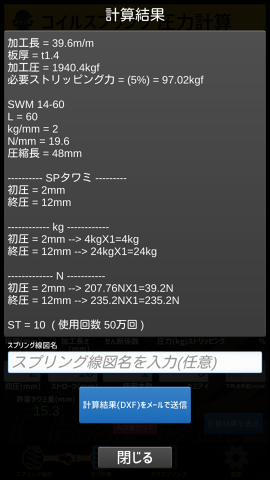
「スプリング線図名」欄にスプリング線図のタイトル(※)を入力します。(空白でも構いません)
「計算結果(DXF)をメールで送信」ボタンをタップするとDXFファイルが端末内に作成され、メールアプリが起動します。
送信方法については「DXFファイル送信」を参照してください。
※ファイルは常に上書きされる為、最新のスプリング線図のみが保存されます。
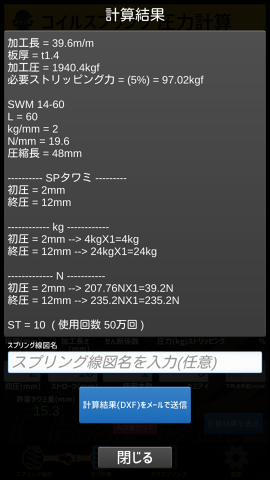
作成されたDXFファイルはOS毎に保存される場所が決まっています。
| DXFファイルの保存場所 | |
|---|---|
| iOSの場合 | アプリのDocumentsフォルダ内に「spring_diagram_by_sppc.dxf」というファイル名で保存されます。スマホをMacやPCに接続し、iTunesを使用してファイルを直接取り出すことも可能です。 |
| Android | 「内部ストレージ」-「Android」-「data」-「biz.voice_transfer.sppc」-「files」に、「spring_diagram_by_sppc.dxf」というファイル名で保存されます。(機種やOSのバージョンによって異なる場合もあります) スマートフォンをPCやMacに接続すれば、ファイルを直接取り出すことも可能です。 |
DXFファイルは常に上書き保存されます。
SpringPowerCheckerのアプリ内ではスプリング線図を表示することはできません。
DXFファイルをメールで送信するか、スマホ内から取り出した後、MacまたはPC上で確認してください。
※スプリング線図名について。
上記の「スプリング線図名」欄にスプリング線図のタイトルを入力すると、下図赤枠の部分に表示されます。
空白にした場合は"****"が表示されます。